- Հեղինակ Abigail Brown [email protected].
- Public 2023-12-17 06:51.
- Վերջին փոփոխված 2025-01-24 12:12.
Ինչ իմանալ
- Windows-ում․ Ընտրեք ձեր նկարը տարբեր մոնիտորներին հատկացնելու համար:
- Mac-ում. Համակարգի նախապատվություններ > աշխատասեղանի և էկրանապահիչ և ընտրեք պաստառը համապատասխան պատուհանում:
Երկակի մոնիտորների տեղադրման առավելություններից մեկն այն է, որ դուք կարող եք հարմարեցնել յուրաքանչյուր մոնիտորի պաստառը՝ տարբեր պատկերներ ցուցադրելու համար: Լռելյայնորեն, ձեր Windows PC-ը կամ Mac-ը կցուցադրեն նույն պատկերը ձեր բոլոր էկրաններին, բայց դա փոխելը կարելի է անել մի քանի պարզ քայլով:
Կարգավորեք Dual Monitor Wallpaper-ը Windows 10-ում
Ձեր մոնիտորների վրա եզակի ֆոներ տեղադրելն այնքան էլ ինտուիտիվ չէ, որքան պետք է լինի Windows 10-ում, բայց բավականին պարզ է, երբ դուք գիտեք, թե ուր նայել:
-
Բացեք Settings Windows-ի առաջադրանքների տողից:

Image -
Սեղմեք Անհատականացում: Այլապես, աջ սեղմեք ձեր աշխատասեղանի վրա և բացվող ընտրացանկից ընտրեք Անհատականացում:

Image -
Ընտրեք Նախապատմություն.

Image -
Ընտրեք ձեր նկարը-ում, աջ սեղմեք պատկերի վրա և ընտրեք, թե որ մոնիտորի վրա եք ցանկանում այն ցուցադրել: Այս օրինակում մենք կընտրենք Սահմանել մոնիտորի համար 1։

Image Ձեր հիմնական մոնիտորը պիտակավորված է Monitor 1, այնպես որ ընտրեք այս տարբերակը, եթե ցանկանում եք հատուկ պաստառ ձեր հիմնական էկրանին: Եթե ունեք մեկից ավելի հավելյալ մոնիտոր, գուցե ստիպված լինեք խաղալ կարգավորումների հետ՝ պատկերները ճիշտ մոնիտորի վրա ցուցադրելու համար:
Ընտրեք հարմարանք
Խորհուրդ ենք տալիս ընտրել նույն լուծաչափով պատկերներ ձեր մոնիտորների համար՝ խեղաթյուրումներից խուսափելու համար: Այնուամենայնիվ, դուք կարող եք հարմարեցնել ձեր պաստառների ցուցադրման ձևը՝ օգտագործելով Choose a Fit բացվող ընտրացանկը::
- Fit. մեծացնում կամ փոքրացնում է ձեր պատկերը ուղղահայաց:
- Լրացնել համապատասխան. մեծացնում կամ փոքրացնում է ձեր պատկերը հորիզոնական: Այս տարբերակը, հավանաբար, կտարածի ավելի փոքր պատկերներ:
- Center fit: Կենտրոնացնում է ձեր պաստառը էկրանին: Եթե պատկերը փոքր է ձեր էկրանի լուծաչափից, այն կցուցադրվի եզրագծով:
- Ձգվող տեղավորում. Ձգում է պատկերը, որպեսզի լրացնի ձեր էկրանը, բայց կարող է աղավաղել այն:
- Սալիկ: Ցուցադրում է ձեր պատկերը բազմաթիվ սալիկներով ձեր էկրանին: Լավագույնս օգտագործվում է փոքր նկարների համար:
- Span. ցուցադրում է մեկ պատկեր ձեր բոլոր մոնիտորների վրա: Լավագույնս օգտագործվում է մեծ լուծաչափով համայնապատկերային պատկերների համար:
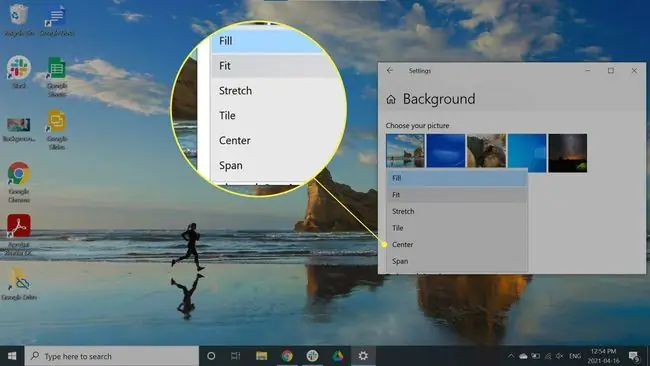
Կարգավորեք Dual Monitor Wallpaper-ը Mac-ում
Եթե ձեր Mac-ում աշխատում եք բազմակի մոնիտորների կարգավորում, հետևեք այս քայլերին տարբեր պաստառներ տեղադրելու համար.
-
Սեղմեք Apple մենյու էկրանի վերին ձախ անկյունում և ընտրեք Համակարգի նախապատվություններ:

Image -
Սեղմեք Աշխատասեղանի և էկրանապահիչ.

Image macOS-ն ավտոմատ կերպով հայտնաբերում է, թե քանի մոնիտոր եք տեղադրել և յուրաքանչյուրի համար կբացի կառավարման պատուհան:
-
Սահմանեք ձեր հիմնական մոնիտորի պաստառը Աշխատասեղանի և էկրանապահիչ պատուհանի տակ:

Image -
Ձեր մյուս մոնիտորների պաստառը փոխելու համար սեղմեք Երկրորդական աշխատասեղանի պատուհանը և ընտրեք աշխատասեղանի ֆոն: Կրկնեք այս քայլը լրացուցիչ մոնիտորների համար:

Image - Սեղմեք հետ Սեղանի և Էկրանապահ պատուհանին և փակեք այն փոփոխությունները պահելու համար:






